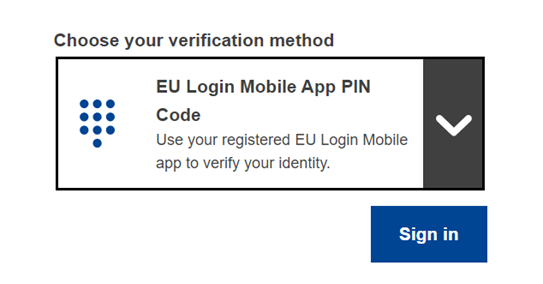Ohjeet EU Login -tilin luontia ja käyttäjäprofiilin muokkausta varten
Rekisteröidy käyttäjäksi
Jotta voit kirjautua tulkkauksen tietokeskussivustolle, sinun on ensin rekisteröidyttävä EU Login -todennuspalveluun.
Tilanteesi mukaan toimi jollakin seuraavista tavoista:
1. Jos sinulla on jo EU Login -tili, mutta et ole kirjautunut tilillesi:
Napsauta näytön oikeassa yläkulmassa olevaa EU Login -linkkiä. EU Login -sivu avautuu. Voit siirtyä suoraan vaiheeseen 3.

2. Jos sinulla on jo EU Login -tili, ja olet kirjautunut tilillesi:
Napsauta näytön oikeassa yläkulmassa olevaa EU Login -linkkiä. Siirryt suoraan kohdesivustolle.
3. Jos sinulla ei vielä ole EU Login -tiliä:
Napsauta näytön oikeassa yläkulmassa olevaa Luo EU Login -tili -linkkiä.
VAIHE 1 – Luo EU Login -tili
Napsauta Luo tili -linkkiä
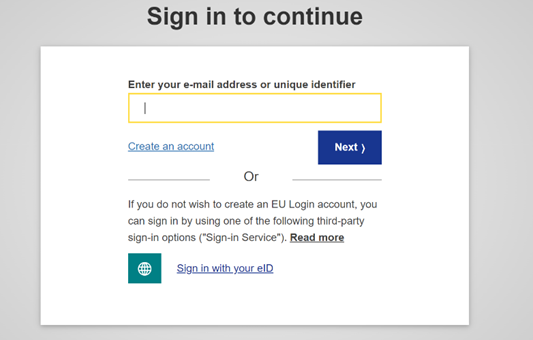
Täytä kenttiin henkilötietosi:

- Etunimi – Tätä kenttää ei voi jättää tyhjäksi. Voit käyttää minkä tahansa kielen kirjainmerkkejä.
- Sukunimi – Tätä kenttää ei voi jättää tyhjäksi. Voit käyttää minkä tahansa kielen kirjainmerkkejä.
- Sähköpostiosoite – Kirjoita käyttämäsi sähköpostiosoite.
- Vahvista sähköpostiosoite – Kirjoita sähköpostiosoitteesi uudelleen – näin varmistetaan, että siinä ei ole virheitä.
- Sähköpostin kieli – Kieli, jota käytetään EU Login -palvelun lähettämissä sähköpostiviesteissä (tämä valinta ei rajoita käyttöliittymän kielivalintaa). Tällä asetuksella varmistetaan, että käyttäjä ymmärtää järjestelmän lähettämät viestit. EU Login -palvelu lähettää vain viestejä, joilla joko varmistetaan käyttäjän henkilöllisyys tai ilmoitetaan käyttäjän tiliin vaikuttavista tietoturvapoikkeamista.
- Anna koodi – Syötä kuvassa näkyvät kirjaimet ja numerot. Näin todistat, että tiliä on luomassa ihminen eikä robotti. Jos et saa selvää koodista, napsauta nuolipainiketta, jolloin järjestelmä näyttää uuden koodin.
- Lue tietosuojalauseke (napsauta linkkiä) ja merkitse rasti ruutuun merkiksi siitä, että hyväksyt ehdot.
- Napsauta Luo tili -painiketta.
Jos kaikkiin kenttiin on täytetty vaaditut tiedot, antamaasi sähköpostiosoitteeseen lähetetään viesti, jolla varmistetaan, että kyseinen osoite on käytössäsi.
Viestin pitäisi saapua sähköpostiisi muutamassa sekunnissa. Jos et heti löydä viestiä, tarkista myös roskapostikansio.
VAIHE 2 – Luo salasana
Napsauta sähköpostiviestissä olevaa linkkiä tai kopioi se selaimen osoitekenttään.
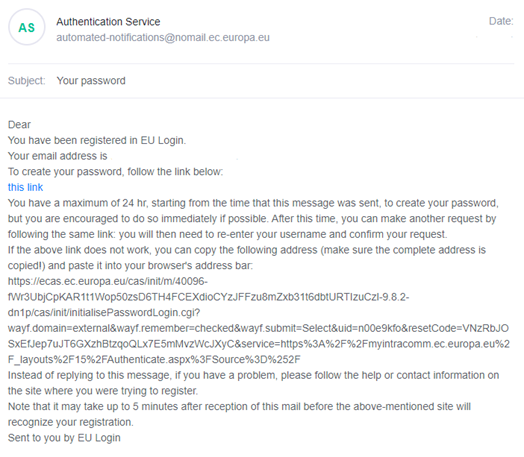
Sinua pyydetään valitsemaan salasana ja kirjoittamaan se uudestaan. Näin varmistetaan, että salasanassa ei ole lyöntivirheitä.
Sähköpostiosoitekenttä on esitäytetty, eikä siihen voi tehdä muutoksia.
Siinä pitäisi näkyä aiemmin ilmoittamasi sähköpostiosoite.
Kirjoita salasana Uusi salasana -kenttään. Salasanassa on oltava vähintään 10 merkkiä, joiden joukossa on oltava
- isoja kirjaimia
- pieniä kirjaimia
- numeroita ja
- erikoismerkkejä.
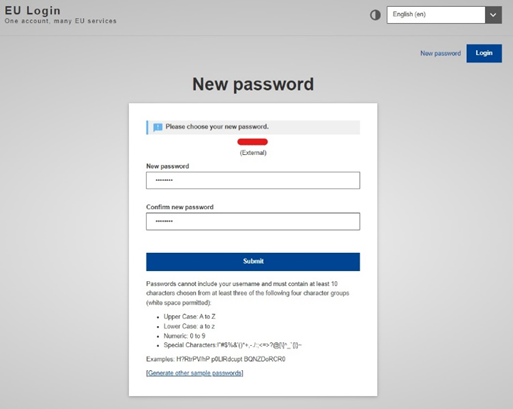
Valitse pitkä ja monimutkainen salasana, sillä se parantaa tilisi turvallisuutta. Salasana kannattaa kuitenkin muotoilla niin, että sen muistaa helposti.
Kirjoita sama salasana uudelleen Vahvista uusi salasana -kenttään ja napsauta Lähetä-painiketta.
Käyttäjän henkilöllisyys on nyt todennettu. Voit siirtyä käyttämään haluamaasi palvelua
napsauttamalla Hyväksy-painiketta.
VAIHE 3 – Kirjaudu sisään
EU Login -tilin avulla voi kirjautua moniin eri palveluihin ja sovelluksiin. Kun käyttäjä siirtyy palveluun, joka edellyttää henkilöllisyyden todentamista, avautuu EU Login -sivu.
Kirjoita Käytä sähköpostiosoitettasi -kenttään se osoite, jonka ilmoitit EU Login -tiliä luodessasi, ja napsauta Seuraava-painiketta.
Sähköpostiosoitteesi tallentuu selaimeen, ja voit ohittaa tämän vaiheen, kun seuraavan kerran kirjaudut palveluun samalla selaimella.
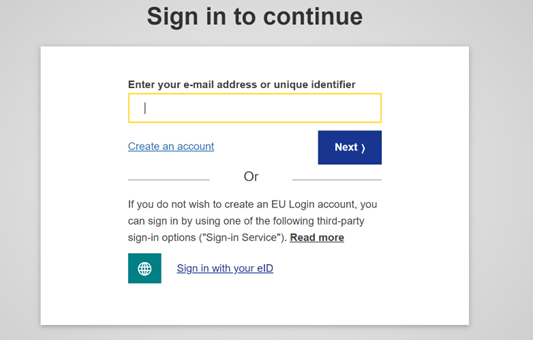
VAIHE 4 – Valitse todennustapa
Salasanan lisäksi käyttäjän on valittava myös toinen todennusmenetelmä. EU Login -sovellus tarjoaa useita vaihtoehtoisia todennustapoja, joista suosittelemme etenkin seuraavia:
Monet näistä menetelmistä edellyttävät EU Login -mobiilisovelluksen käyttöä. Sen voi asentaa mobiililaitteeseen omasta sovelluskaupasta (Google Play Android-laitteille, App Store iOS-laitteille tai Windows Store Windows-puhelimille). Ennen käytön aloittamista sovellukseen on määriteltävä perusasetukset. EU Login -mobiilisovelluksen käyttö yhdessä salasanan kanssa parantaa turvallisuutta entisestään. Todennusmenetelmien käyttöohjeet
Huomaa, että joitakin todennusmenetelmiä ei ehkä voi käyttää kaikkien palvelujen yhteydessä.
VAIHE 5 – Määrittele käyttäjäprofiilisi tiedot
Kun olet luonut EU Login -tilin ja kirjautunut tulkkauksen tietokeskukseen, voit määritellä käyttäjäprofiilisi tiedot. Ongelmatapauksissa voit ottaa yhteyttä osoitteeseen SCIC-KNOWLEDGE-CENTRE@ec.europa.eu.
Napsauta näytön yläreunassa oman nimesi alla olevaa My account -linkkiä.
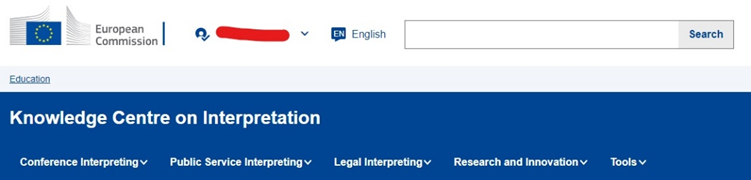
Voit kirjata käyttäjäprofiiliisi seuraavat tiedot:
- Etu- ja sukunimi
- Ammattiryhmä (valitse luettelosta yksi vaihtoehto)
- Rooli (tekstikenttä)
- Kielet (valitse pudotusvalikosta)
- Sosiaalisen median tilit (valinnainen)
- Näytä profiilini muille: Jos tässä ruudussa on rasti, muut käyttäjät näkevät sinut Verkoston jäsenet -osiossa ja nimesi näkyy ryhmissä, joihin kuulut. Jos tässä ruudussa ei ole rastia, muut käyttäjät eivät näe sinua lainkaan.
- Piilota sähköpostilinkki: Jos tässä ruudussa on rasti, muut käyttäjät eivät näe profiilissasi olevaa Ota yhteyttä -painiketta eivätkä voi lähettää sinulle viestejä. Jos tässä ruudussa ei ole rastia, profiilissasi näkyy Ota yhteyttä -painike ja muut käyttäjät voivat ottaa sinuun yhteyttä joko sosiaalisen median kautta tai lähettää sinulle viestejä. Viestit tulevat sähköpostiosoitteeseen, jonka ilmoitit luodessasi EU Login -tilin.
- Tietoja itsestäni (tekstikenttä): Kerro, mitä työtä teet, mistä olet kiinnostunut, millaista tulkkaukseen liittyvää kokemusta sinulla on yms. Voit myös ilmoittaa, miten sinuun voi parhaiten ottaa yhteyttä.
- Jos haluat, voit lisätä profiiliin kuvasi.
- Napsauta lopuksi Tallenna-painiketta.